
- •Английские обозначения в русской версии
- •Автотрассировка
- •Буфер (Меню Объекты)
- •Быстрые меню
- •Внести Поля (Меню Список)
- •Восстановить (Меню Файл)
- •Всплывающие подсказки
- •Вставить/Вставить Карту (Меню Правка)
- •"Выбор проекции" (Диалог)
- •Выбрать (Меню Запрос)
- •Выбрать изменяемый район на Карте (Меню Районирование)
- •Выбрать изменяемый объект (Меню Объекты)
- •Выбрать область врезки (Меню Карта)
- •Выбрать полностью (Меню Запрос)
- •"Выражение" (Диалог)
- •Вырезать (Меню Правка)
- •Выровнять (Меню Отчет)
- •Выход (Меню Файл)
- •Геоинформация (Меню Правка)
- •Геокодирование (Меню Таблица)
- •Геолинк (Панель Операции)
- •Добавить выборку в район (Меню Районирование)
- •Добавить записи в таблицу (Меню Таблица)
- •Добавить тень (Меню Отчет)
- •Добавить узел (Панель Пенал)
- •Добавить узлы (Меню Объекты)
- •Достать наверх (Меню Отчет)
- •Дублировать Карту (Меню Карта)
- •Дуга (Панель Пенал)
- •Закрыть все (Меню Файл)
- •Закрыть таблицу (Меню Файл)
- •Замкнуть (меню ОБЪЕКТЫ) )
- •Запустить программу MapBasic (Меню Файл)
- •Импорт (Меню Таблица)
- •Инструментальные панели (Меню Настройка)
- •Информация (Панель Операции)
- •Каталог программ
- •Команды (Инструментальная Панель)
- •Комбинация (Меню Объекты)
- •Копировать/Копировать Карту (Меню Правка)
- •Ладошка (Панель Операции)
- •Линейка (Панель Операции)
- •Линия (Панель Пенал)
- •Ломаная (Панель Пенал)
- •Меню Программы
- •Многоугольник (Панель Пенал)
- •Найти (Меню Запрос)
- •Найти выборку (Меню Запрос)
- •Настроить дигитайзер (Меню Карта)
- •Настройка печати (Меню Файл)
- •Настройка тематической карты (Меню Карта)
- •Новый район (Меню Районирование)
- •Новая запись (Меню Правка)
- •Новая Карта (Меню Окно)
- •Новая таблица (Меню Файл)
- •Новый График (Меню Окно)
- •Новый Район(Меню Районирование)
- •Новый Отчет (Меню Окно)
- •Новый Список (Меню Окно)
- •Обнажить углы (Меню Объекты)
- •Обновить колонку (Меню Таблица)
- •Обновить окно (Меню Окно)
- •"Объединение" (Диалог)
- •Операции (Инструментальная панель)
- •Освободить изменяемый объект (Меню Объекты)
- •Открыть (Меню Файл)
- •Открыть Рабочий Набор (Меню Файл)
- •"Открыть сразу" (Диалог)
- •Открыть таблицу DBMS(Меню Файл)
- •Отменить (Меню Правка)
- •Отменить Выбор (Панель Операции)
- •Отменить выбор (Меню Запрос)
- •Пенал (Инструментальная панель)
- •Дубль окна (Панель Операции)
- •Печатать (Меню Файл)
- •Подбор цветов (Меню Настройка)
- •Подложить вниз (Меню Отчет)
- •Подпись (Панель Операции)
- •Подсказки
- •Показать весь макет (Меню Отчет)
- •Показать как было (Меню Карта и Отчет)
- •Показать реальный размер (Меню Отчет)
- •Показать слой полностью (Меню Карта)
- •Показать/Скрыть врезку (Меню Карта)
- •Показать/Cкрыть окно легенды (Меню Настройка)
- •Показать/Скрыть окно MapBasic (Меню Настройка)
- •Показать/Скрыть окно статистики (Меню Настройка)
- •Показать/Скрыть строку сообщений (Меню Настройка)
- •Превратить в области (Меню Объекты))
- •Превратить в полилинии (Меню Объекты))
- •Присоединить геоинформацию (Меню Таблица > Изменить)
- •Программы (Инструментальная панель)
- •Прямоугольник (Панель Пенал)
- •Размер макета (Меню Отчет)
- •Разорвать связь (Меню Таблица > Изменить)
- •Разрезать (Меню Объекты)
- •Районирование (Меню Окно)
- •Рамка (Панель Пенал)
- •Регистрация изображения
- •Настройки (Меню Районирование)
- •Режимы (Меню Карта)
- •Режимы (Меню Настройка)
- •Режимы показа (Меню Отчет)
- •Сгладить углы (Меню Объекты)
- •Сетка (Меню Список)
- •Символ (Панель Пенал)
- •Скругленный прямоугольник (Панель Пенал)
- •Скрыть окно легенды (Меню Настройки)
- •Слияние в таблице (Меню Таблица)
- •Сменить символ для таблицы DBMS (Панель DBMS)
- •Совмещение узлов
- •Создать копию (Меню Файл)
- •Cоздать Легенду (Меню Карта)
- •Создать тематическую Карту (Меню Карта)
- •Создать точечные объекты (Меню Таблица)
- •Сохранить (Меню Файл)
- •Сохранить Запрос
- •Сохранить косметику
- •Сохранить Рабочий Набор (Меню Файл)
- •Списки строки сообщений
- •Справочник MapInfo (Меню Справка)
- •Статистика Колонки (Меню Запрос)
- •Стиль линии (Меню Настройка))
- •Стиль области (Меню Настройка)
- •Стиль символа (Меню Настройка)
- •Стиль текста (Меню Настройка)
- •Стрелка (Панель Пенал)
- •Строка сообщений
- •Текст (Панель Пенал)
- •Увеличивающая лупа (Панель Операции)
- •Удалить (Меню Правка)
- •Удалить внешнюю часть (Меню Объекты)
- •Удалить район (Меню Районирование)
- •Удалить косметику (Меню Карта)
- •Удалить только объекты (Меню Правка)
- •Удалить часть (Меню Объекты)
- •Уменьшающая лупа (Панель Операции)
- •Универсальный транслятор
- •Упорядочить значки (Меню Окно)
- •Управление слоями (Меню Карта)
- •Форма (Меню Правка)
- •Форум MapInfo в сети Microsoft Network (Меню Справка)
- •Функции
- •Экспорт (Меню Таблица)
- •Экспорт окна (Меню Файл)
- •Эллипс (Панель Пенал)
- •Crystal Reports
- •MapInfo в сети World Wide Web (Меню Справка)
- •DBMS (Инструментальная панель)
- •SQL–запрос (Меню Запрос)
- •STARTUP.WOR
- •Приложение: Построение Графиков в предыдущей версии Mapinfo 5.5
- •ИНДЕКС
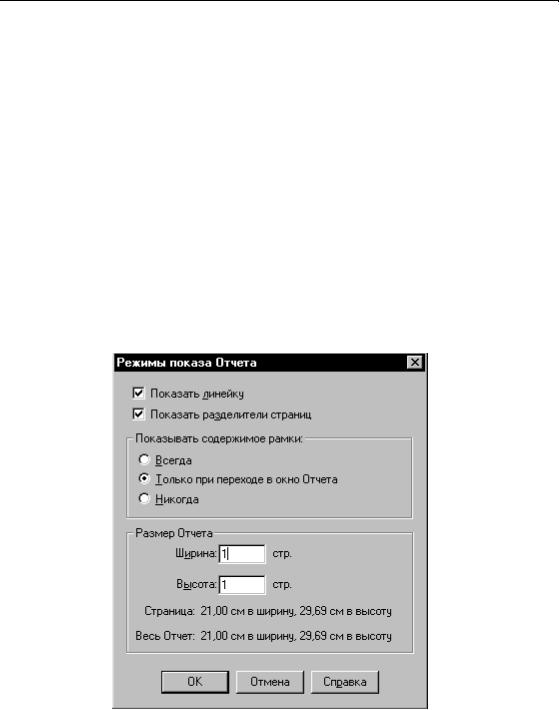
Режимы показа (Меню Отчет)
Режимы показа (Меню Отчет)
Команда Режимы показа используется для:
• управления представлением окон в Отчете и представлением самого окна Отчета. Вы можете задать поля и количество страниц для текущего окна Отчета.
Команда Режимы показа доступна когда:
• активно окно Отчета.
Меню
> ОТЧЕТ > РЕЖИМЫ ПОКАЗА.
Задание режимов показа Отчета
Для доступа к диалогу “Режимы показа отчета”:
> Выполните команду ОТЧЕТ > РЕЖИМЫ ПОКАЗА. Появится диалог “Режимы показа
Отчета”.
Диалог “Режимы показа Отчета”
Показать линейку |
Показывать линейку вдоль левого и верхнего краев Отчета. |
|
|
Справочник MapBasic |
365 |

Режимы показа (Меню Отчет)
Показать |
Показывать на многостраничных Отчетах пунктирную линию в |
разделители страниц |
местах разделения страниц. |
|
|
Показывать содержимое рамки
Всегда |
Показывать содержимое рамки даже тогда, когда окно Отчета не |
|
является активным окном. Установите значение “Всегда”, если Вы |
|
хотите сразу видеть, какой эффект оказывают изменения в окне Карты |
|
на Отчет. |
Только при |
Показывать содержимое рамки только тогда, когда активно окно |
переходе в окно |
Отчета. |
Отчета |
|
Никогда |
Показывать только имя файла и тип рамки даже тогда, когда окно |
|
Отчета активно. Вы можете установить значение “Никогда” при |
|
изменении размеров и положения рамок, чтобы избежать их |
|
перерисовки при каждом изменении. |
|
|
Размер Отчета
Вы можете установить размеры полей, размеры и ориентацию страниц для всего документа. Тем самым Вы можете задать размер рабочей области документа. Для многостраничных Отчетов Вы можете расположить различные элементы на разных страницах. Задать число страниц можно с помощью окошек “Ширина” и “Высота”, при этом будут соответствующим образом меняться значения в строке “Весь Отчет”.
Ширина |
Введите необходимое число страниц. |
Высота |
Введите необходимое число страниц. |
Страница |
В этой строке показывается текущий размер страницы, который |
|
задается в настройках принтера. |
Весь Отчет |
В этой строке показывается полная ширина и высота Отчета. |
Поля |
Открыть диалог “Поля страницы”. Поля отображаются в виде серой |
|
рамки по краям отчета. Эта рамка служит лишь указанием на то, где |
|
расположены поля и в случае, если объекты попадают в серую |
|
область, они все равно будут напечатаны (при условии, что Ваш |
|
принтер способен печатать так близко к краю листа). |
OK |
Закончить диалог. |
Отмена |
Отказаться от диалога. |
|
|
366 |
Справочник MapInfo |

|
|
|
Режимы показа (Меню Отчет) |
|
|
|
|
|
|
Диалог “Поля страницы” |
|
|
|
|
|
Слева, сверху, |
|
Введите размеры полей Отчета. В случае многостраничного Отчета |
|
|
|
|||
|
справа, снизу |
|
поля показываются только на внешних краях страниц. |
|
|
Ширина страницы |
|
Ширина страницы определяется текущими настройками принтера. |
|
|
Высота страницы |
|
Высота страницы определяется текущими настройками принтера. |
|
|
OK |
|
Закончить диалог. |
|
|
Отмена |
|
Отказаться от диалога. |
|
|
Справка |
|
Показать соответствующий раздел Справочной системы. |
|
|
|
|
|
|
Дополнительная информация о настройке Отчета
Область страницы, недоступная для печати
Если Ваш принтер не способен печатать на полный лист и Вы установили поля нулевого размера, то недоступная для печати область будет отображаться серым цветом. Так, если Ваш компьютер подключен к лазерному принтеру и Вы установили поля нулевого размера, то Вы, тем не менее, будете видеть узкую серую рамку по краю Отчета, обозначающую недоступную для печати область. Объекты, помещенные в эту зону, не будут напечатаны.
Размер листа
Размер листа определяется текущими настройками принтера. Когда Вы настраиваете принтер на лист 8.5 на 11 дюймов при ориентации при вертикальной ориентации листа, то MapInfo устанавливает ширину листа 8.5 и высоту 11 дюймов. Когда Вы настраиваете принтер на печать при горизонтальной ориентации листа, MapInfo устанавливает ширину листа 11 и высоту 8. 5 дюймов.
Независимо от того, какие настройки принтера действовали в момент создания Отчета, он всегда показывается, исходя из текущих настроек. Поэтому, если Вы первоначально создавали Отчет для вывода на плоттер на листе 34 на 44 дюйма и потом открыли Отчет при выбранном лазерном принтере с размером листа 8.5 на 11 дюймов, то в Отчете Вы увидите линии разрыва страниц.
Смотри:
Команда НАСТРОЙКА Команда НОВЫЙ ОТЧЕТ
Справочник MapBasic |
367 |

Сгладить углы (Меню Объекты)
Сгладить углы (Меню Объекты)
Используйте команду Сгладить углы для:
• сглаживания ломаных, превращения их в непрерывные кривые.
Команда Сгладить углы доступна когда:
•активно окно Карты.
•существует изменяемый слой.
•выбрана ломаная.
Меню
> ОБЪЕКТЫ > СГЛАДИТЬ УГЛЫ.
Как сгладить ломаную
Команда СГЛАДИТЬ УГЛЫ доступна тогда, когда выбрана ломаная. Многоугольники и прямоугольники не сглаживаются.
Чтобы сгладить ломаную:
1.Выберите ломаную на изменяемом слое.
2.Выполните ОБЪЕКТЫ > СГЛАДИТЬ УГЛЫ.
Ломаная будет сглажена.
Смотри:
Команда ОБНАЖИТЬ УГЛЫ
Руководство пользователя: Глава 17
368 |
Справочник MapInfo |
